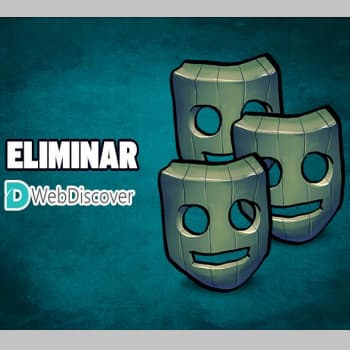
Muchos usuarios quieren eliminar el WebDiscover Browser de tu ordenador Windows, principalmente porque prefieren otro un navegador distinto a este. Aunque es posible eliminar este navegador por completo del sistema, también hay una forma de eliminar solo la barra de la pantalla de inicio o la barra de menús.
A continuación veremos ambos métodos, señalando que se aplican tanto a Windows 10 como a las versiones 8 y 7. Es importante saber cuál es el mejor navegador para su ordenador para evitar problemas al utilizarlo.
También puedes leer: Análisis De SpyHunter: Beneficios, Usos Y Características
Información preliminar
Antes de llegar a cómo eliminar WebDiscover de tu ordenador, es nuestro deber darte más información sobre el programa en cuestión.
WebDiscover es esencialmente un navegador que permite a los usuarios navegar por Internet directamente desde tu escritorio a través de una barra de herramientas especial que es visible en la parte superior de la pantalla (y no se puede cerrar) y ofrece varias características adicionales como la función VPN, juegos, previsión del tiempo, etc.
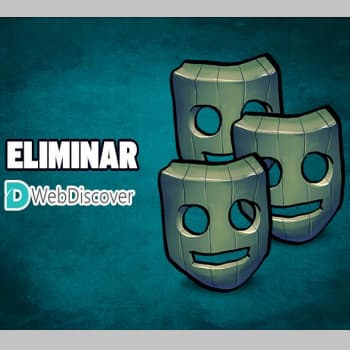
El navegador WebDiscover está basado en Google Chrome y, por tanto, tiene una interfaz de usuario muy similar a la del navegador de Google.
Este navegador tiene su propio sitio web oficial desde el que se puede descargar, pero a menudo se instala automáticamente junto con otros programas con los que se integra (en secreto o incluso sin la objeción explícita del usuario).
Otros detalles
Si intentas navegar por Internet con este programa, puedes redirigirte a sitios web falsos, mostrarte anuncios intrusivos y recopilar varios datos de navegación, incluidos los sitios web visitados y las búsquedas que luego se comparten con empresas de terceros, con todos los riesgos de privacidad que ello conlleva.
Por las razones mencionadas, WebDiscover está clasificado como adware, que es un tipo específico de malware o software «malo» que tiene como objetivo redirigir a la víctima a contenidos publicitarios.
Cómo eliminar WebDiscover Browser
Así pues, pongamos manos a la obra y averigüemos cómo eliminar WebDiscover de nuestro ordenador.
Windows 10
Si quieres eliminar WebDiscover y utilizas un ordenador con Windows 10, lo primero que debes hacer es:
- Pulsar el botón de Inicio (el que tiene la bandera de Windows) en la esquina inferior izquierda de la barra de tareas;
- Seleccionar el icono de Configuración (el que tiene la rueda dentada) en el menú que aparece para ir al panel de Configuración del sistema.
- En la ventana que aparece, selecciona Aplicaciones, busca WebDiscover en la lista de aplicaciones instaladas en tu ordenador, haz clic en ella y haz clic en Eliminar dos veces seguidas.
- A continuación, responde «Sí» cuando te solicite en la pantalla;
- Haz clic en «Sí» y luego en «Aceptar» para completar el proceso de desinstalación del software.
Windows 8.x y versiones anteriores
Si utilizas Windows 8.x o versiones anteriores del sistema operativo, puedes eliminar WebDiscover del panel de control del sistema operativo. Para ello:
- Haz clic en el botón Inicio (el que tiene la bandera de Windows) en la esquina inferior izquierda de la barra de tareas;
- Busca el elemento Panel de control en el menú que se abre y selecciona el primer elemento que aparece.
- En la ventana que aparece haz clic en el enlace Programa de desinstalación o Programas y características (dependiendo de la vista instalada), localiza WebDiscover en la lista de programas instalados en tu ordenador;
- Selecciónalo y haz clic en el botón de desinstalación en la parte superior para iniciar el proceso de desinstalación.
- En la nueva ventana que aparece, haz doble clic en Sí y luego en Aceptar para completar la desinstalación.
Si tienes problemas
A pesar de seguir las instrucciones anteriores, todavía no puedes desinstalar WebDiscover de tu ordenador, quizás porque aparece un mensaje de error durante la desinstalación o no encuentras el programa en la lista de programas instalados en tu ordenador. En este caso, utiliza las siguientes herramientas.
Microsoft Fixit
Si tu problema es que no puedes terminar de desinstalar WebDiscover porque aparece un mensaje de error en la pantalla o el icono del programa no está en la lista de programas instalados en tu ordenador, puedes intentar resolver el problema utilizando Microsoft Fixit, una herramienta de Microsoft que ayuda a resolver los problemas más comunes relacionados con la instalación y desinstalación de programas en Windows.
Para descargarlo:
- Accede a la página de Microsoft Fixit y haz clic en el botón de descarga.
- Una vez completada la descarga, abra el archivo haciendo doble clic en su icono, luego haz clic en Sí en la ventana que aparece en su escritorio y espere a que se inicie el programa.
- En la siguiente ventana haz clic en Siguiente, haz clic en el enlace Desinstalar y selecciona WebDiscover de la lista de programas de tu ordenador.
- Si no lo encuentra, selecciona Unlisted, haz clic en Next;
- Introduce tu clave de producto WebDiscover (si tiene una), haz clic en Next de nuevo y espera a que el proceso de eliminación se complete.
Malwarebytes Anti-Malware
Dado que WebDiscover está clasificado como adware, puedes intentar eliminarlo de tu ordenador utilizando un software antivirus, como el excelente Malwarebytes Anti-Malware.
Si no ha oído hablar de él, se trata de un popular programa utilizado en Windows (y más allá) para eliminar troyanos, gusanos, rootkits, dialers, spyware y otros programas maliciosos sin interferir con su software antivirus.
Es gratuito, pero también está disponible en una versión de pago (a partir de 39,99 euros/año) que incluye la supervisión del sistema en tiempo real y puede probarse gratuitamente durante 14 días (no es necesario para sus necesidades actuales).
Descargar
Para descargar Malwarebytes Anti-Malware en tu ordenador:
- Accede a la página del programa, haz clic en el botón de descarga gratuita y luego en el botón Descargar ahora.
- Una vez descargado, abre el archivo .exe y en la ventana que aparece en su escritorio, haz clic en Sí, Aceptar, Ordenador personal, Continuar, Aceptar e Instalar.
- Completa la configuración haciendo clic en Finalizar.
- Ahora que ve la ventana del programa en tu escritorio, elige si deseas activar la versión de prueba de Malwarebytes Anti-Malware Pro (también puede elegir no activarla).
- Haz clic en Escanear para comenzar a analizar tu sistema.
- Si Malwarebytes Anti-Malware detecta amenazas en tu ordenador al final del análisis, te informará sobre ellas.
- A continuación, deben ser seleccionados y puestos en cuarentena. Es posible que tengas que reiniciar tu ordenador para asegurarte de que los cambios se han aplicado efectivamente.
¿Puede confirmar que los ha eliminado?
La mejor manera de comprobar si el borrado fue exitoso es buscar directamente en WebDiscover. En otras palabras, puedes abrir cualquier archivo en tu ordenador para acceder a la barra de búsqueda en la parte izquierda de la pantalla.
En la misma línea tienes que escribir «WebDiscover browser». Si los resultados no cambian, entonces has desinstalado correctamente WebDiscover Browser.
Si quieres probar otro navegador, puedes instalar y descargar Brave Browser o probar el Tor Browser gratuito. Sea cual sea el navegador que utilices, solo tienes que asegurarte de que no interfiere con tus actividades en línea.
También puedes leer: Reparar Error Se Detectaron Problemas De Hardware
Me llamo Javier Chirinos y soy un apasionado de la tecnología. Desde que tengo uso de razón me aficioné a los ordenadores y los videojuegos y esa afición terminó en un trabajo.
Llevo más de 15 años publicando sobre tecnología y gadgets en Internet, especialmente en mundobytes.com
También soy experto en comunicación y marketing online y tengo conocimientos en desarrollo en WordPress.